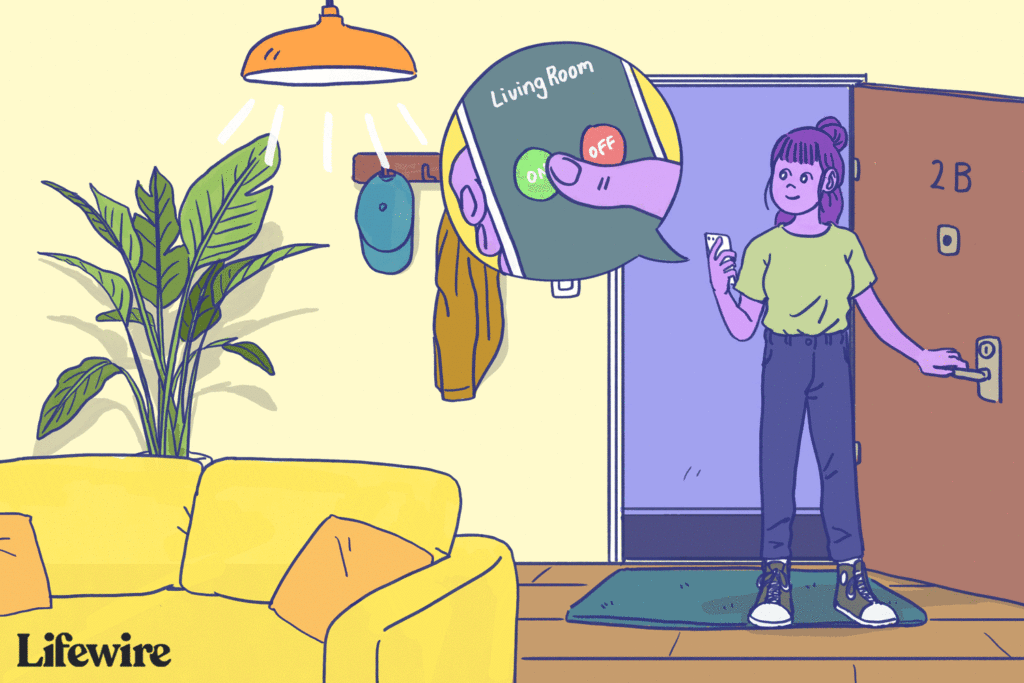
Neste artigo
Com apenas alguns toques, você pode usar o aplicativo Alexa no Android para controlar seus dispositivos, configurar e controlar grupos, acessar cenas e criar rotinas com finalidades específicas.
O aplicativo Alexa para Android
Para começar, você precisa ter o aplicativo Amazon Alexa e pelo menos um dispositivo Amazon Echo. Se você ainda não tem o aplicativo, pode baixá-lo na Google Play Store ou diretamente na Amazon. Depois de baixar e instalar o aplicativo, faça login usando o nome de usuário e a senha de sua conta da Amazon e configure seu dispositivo Echo.
Como controlar dispositivos Alexa com seu telefone Android
Cada tipo de dispositivo pode ter instruções de configuração diferentes, portanto, certifique-se de ler as instruções incluídas antes de iniciar este processo. Você também pode ter que habilitar a habilidade de casa inteligente associada à marca de dispositivo que deseja controlar com seu aplicativo Alexa. Faça isso no aplicativo Alexa, escolha o menu (três linhas) no canto superior esquerdo da tela inicial do aplicativo. Então selecione Habilidades e jogos e pesquise a marca do dispositivo inteligente que você está configurando. Alternativamente, você pode tocar no Dispositivos ícone no aplicativo Alexa e role até a parte inferior para escolher Suas habilidades de casa inteligente. Na página que aparece, toque em Habilitar habilidades de casa inteligente em seguida, procure a habilidade apropriada. Em seguida, para configurar o dispositivo inteligente em seu aplicativo Android Alexa, siga estas etapas:
-
Abra o aplicativo Alexa em seu dispositivo Android.
-
Toque em Dispositivos ícone à direita da barra de navegação inferior.
-
Em seguida, toque no + (mais) no canto superior direito e escolha Adicionar Dispositivo.
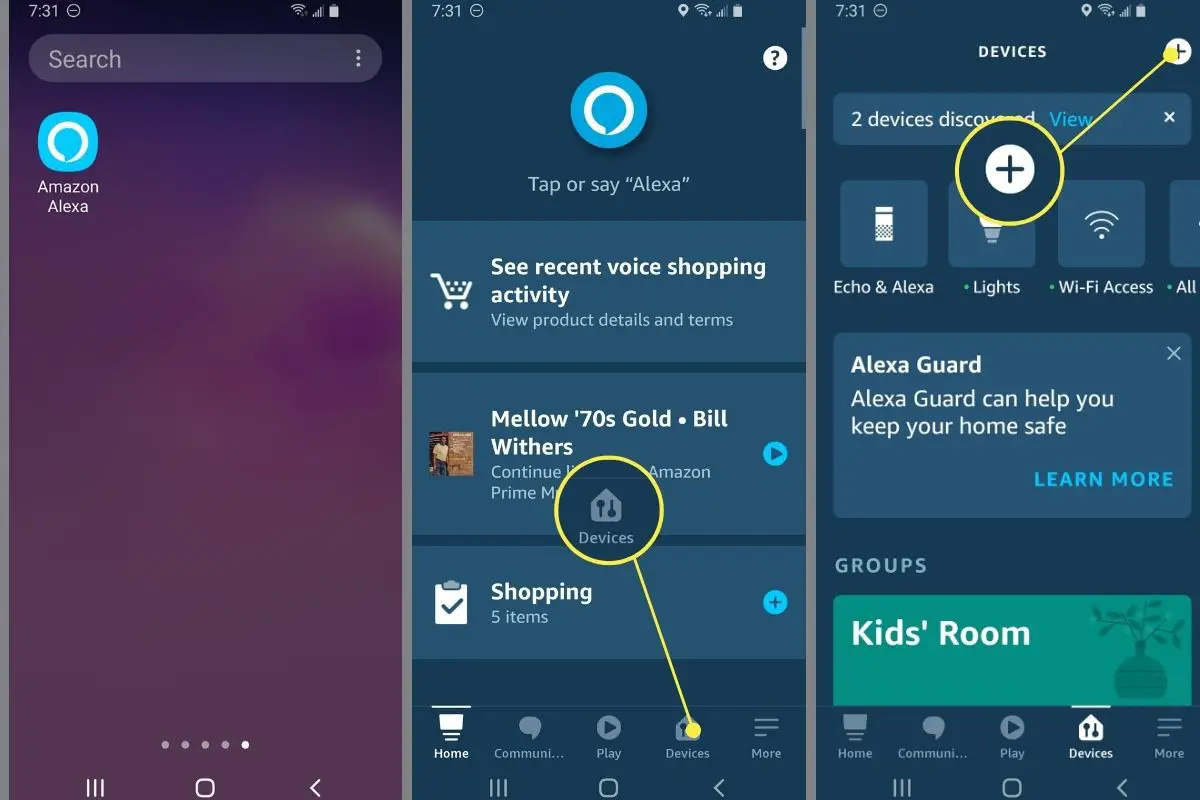
-
UMA Configurar a tela aparece com opções para o tipo de dispositivo que você está adicionando.
-
Uma lista de Marcas populares é exibido. Se você vir a marca do dispositivo que está configurando nessa lista, selecione-o. Caso contrário, percorra o Todos os dispositivos lista até encontrar o tipo de dispositivo que deseja configurar. Por exemplo, se você estiver configurando um Wemo Smart Plug, você pode escolher o Wemo ícone do Marcas populares lista ou você pode percorrer a Todos os dispositivos listar e escolher Plugue.
-
Dependendo de como você seleciona o dispositivo que está configurando, as instruções podem ser um pouco diferentes:
- Se você escolher uma marca popular: Você é levado diretamente para as instruções do Alexa para configurar essa marca de dispositivo.
- Se você escolher um tipo de dispositivo em Todos os dispositivos: Você será solicitado a selecionar a marca do dispositivo que está configurando.
Se o seu dispositivo não aparecer no Todos os dispositivos lista, pode ser necessário habilitar uma habilidade Alexa para ela. Se você não conseguir encontrar uma habilidade para o produto da marca que está usando, ela não é compatível com o Amazon Alexa e talvez você não consiga usá-la.
-
Siga as instruções na tela para completar a configuração do seu dispositivo inteligente. As instruções variam de acordo com o dispositivo, portanto, leia todas com atenção antes de iniciar o processo de instalação e emparelhamento.
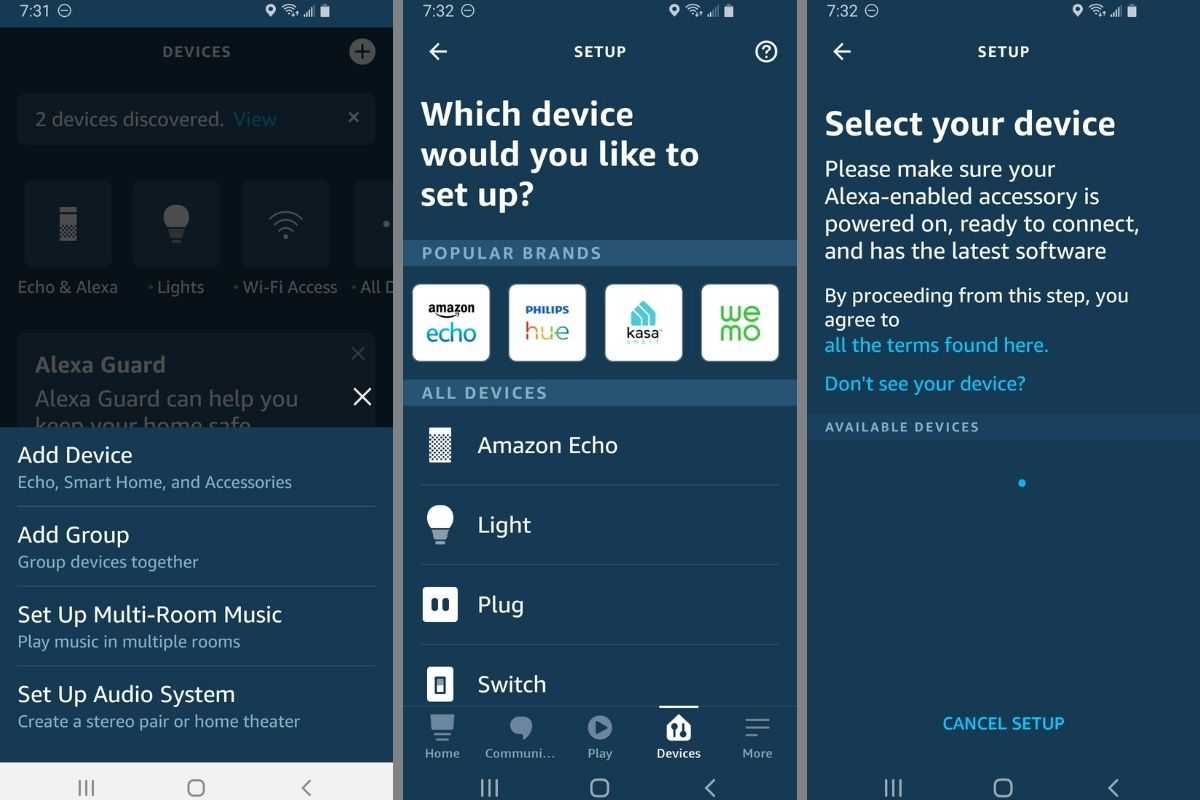
Depois de configurar um dispositivo de casa inteligente em seu aplicativo Alexa, você pode controlá-lo de seu dispositivo Android como faria com um Amazon Echo, Echo Dot, Echo Show ou outro dispositivo Echo.
Como criar grupos Alexa e controlá-los com o Amazon Mobile App
Depois de configurar alguns dispositivos de casa inteligente, você pode começar a criar grupos com eles. UMA grupo é uma coleção de dispositivos domésticos inteligentes que têm um uso comum. Por exemplo, algumas pessoas configuram todos os dispositivos de casa inteligente em uma sala como um grupo. Você também pode optar por configurar todos os dispositivos domésticos inteligentes de um tipo específico como um grupo, como luzes, plugues ou eletrodomésticos. Adicionar um grupo a partir do seu aplicativo Alexa para Android começa da mesma maneira que adicionar um dispositivo: toque no Dispositivos ícone> + (mais)> Adicionar grupo. Então:
-
Crie um Nome personalizado para o seu grupo ou escolha na lista de Nomes comuns então selecione Próximo.
-
No Definir Grupo página, selecione um dispositivo Alexa que atuará como o controlador principal para o grupo na lista de Dispositivos habilitados para Alexa. Você pode selecionar mais de um dispositivo se quiser controlar seus grupos a partir de vários dispositivos.
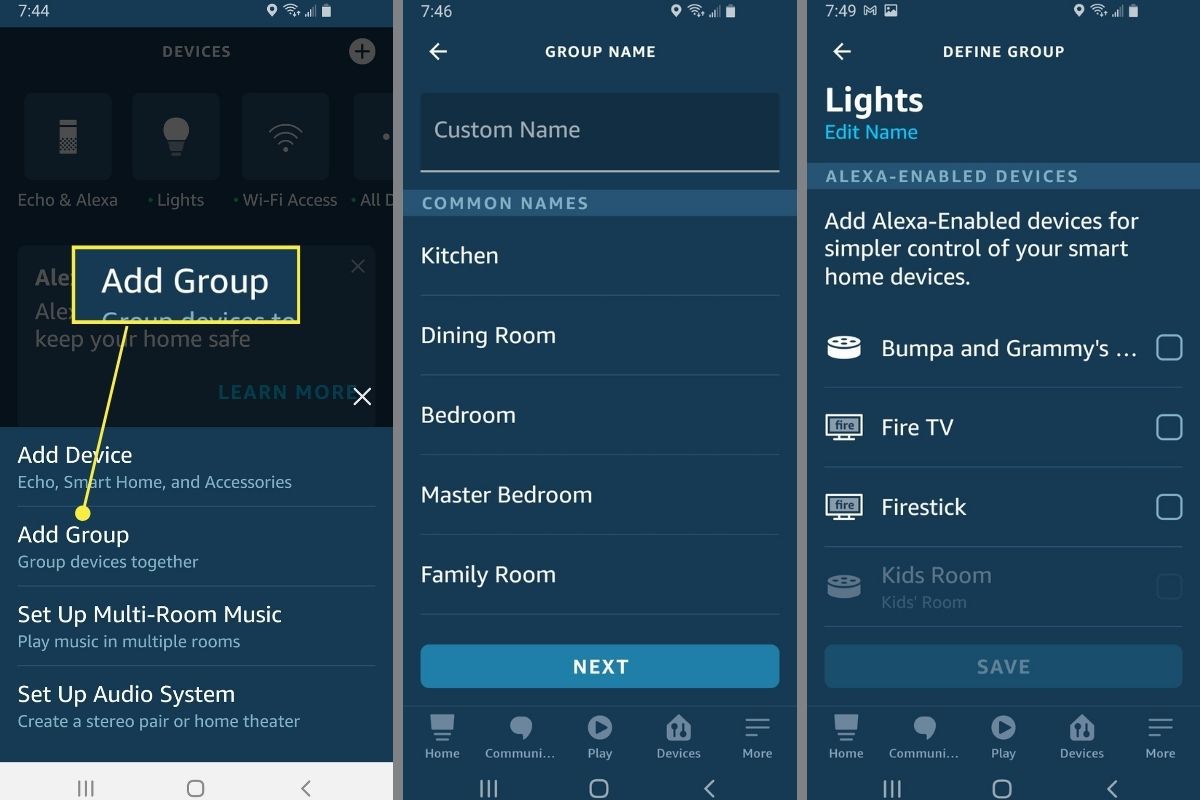
-
Em seguida, de sua lista de Dispositivos na mesma página, escolha os dispositivos que deseja incluir no grupo.
-
Então, se você tiver algum cenas (mais sobre aqueles abaixo), escolha a cena que deseja aplicar ao grupo.
-
Quando terminar de fazer suas seleções, toque em Salvar.
-
Você será devolvido ao seu principal Dispositivos página, e o novo grupo deve aparecer em sua Grupos Lista.
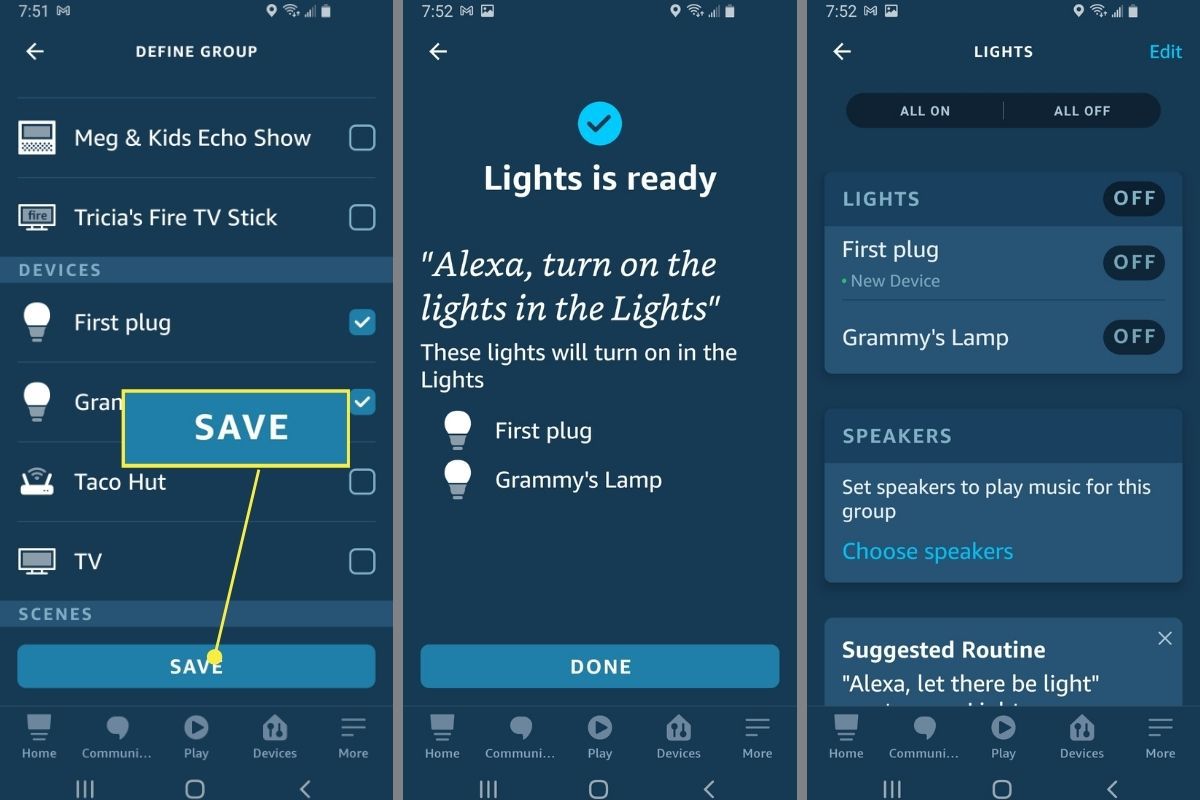
-
Agora você pode controlar todos os dispositivos ou cenas nesse grupo com um único toque ou comando de voz.
Como configurar cenas com o aplicativo Alexa em seu dispositivo Android
Um equívoco comum com o Amazon Alexa é que você pode criar uma cena doméstica inteligente usando o aplicativo Alexa. Na verdade, as cenas são criadas por meio de aplicativos de fabricantes de dispositivos inteligentes. Por exemplo, um produto de iluminação inteligente, como lâmpadas Philips Hue, pode disponibilizar cenas por meio do aplicativo complementar Philips Hue, mas você não pode criar uma cena especificamente para um dispositivo inteligente no aplicativo Alexa.
Quando as cenas são habilitadas por meio do aplicativo de um fabricante de produto inteligente, elas aparecem quando você está configurando grupos Alexa. Você pode então controlar esses aplicativos de seu dispositivo Alexa ou usando o aplicativo Alexa para Android.
Como configurar rotinas com o aplicativo Alexa em seu dispositivo Android
O que as pessoas provavelmente procuram quando querem criar uma cena para seus dispositivos de casa inteligente é um rotina. Uma rotina é um grupo de controles que são acionados com o uso de um único comando Alexa. Por exemplo, se você disser “Alexa, bom dia”, uma rotina pode ser acionada para ligar a cafeteira, acender as luzes da cozinha (com metade do brilho, de acordo com uma cena associada ao dispositivo de luz inteligente) e reproduzir seu Briefing diário. Para configurar uma rotina usando o aplicativo Alexa para Android:
-
Em qualquer tela do aplicativo, toque na barra de três cardápio no canto inferior direito escolha Rotinas.
-
No Rotinas tela, toque no + (mais) no canto superior direito.
-
No Nova Rotina página, toque no + (mais) ao lado de Quando isso acontece para definir as condições sob as quais uma rotina é acionada. Você tem três opções:
- Voz: Isso abre o Quando voce diz tela, onde você pode especificar uma frase (que começa com “Alexa, …”) que aciona a rotina.
- Cronograma: Isso permite que você defina uma hora específica do dia para o acionamento de uma rotina e escolha quando a rotina deve ser repetida.
- Dispositivo: Esta configuração permite especificar que, quando um dispositivo compatível é habilitado ou ligado, ocorre uma rotina predefinida. Por exemplo, se você disser “Alexa, ligue a televisão”, uma rotina será acionada para diminuir as luzes da sala e alterar os controles ambientais para 68 graus.
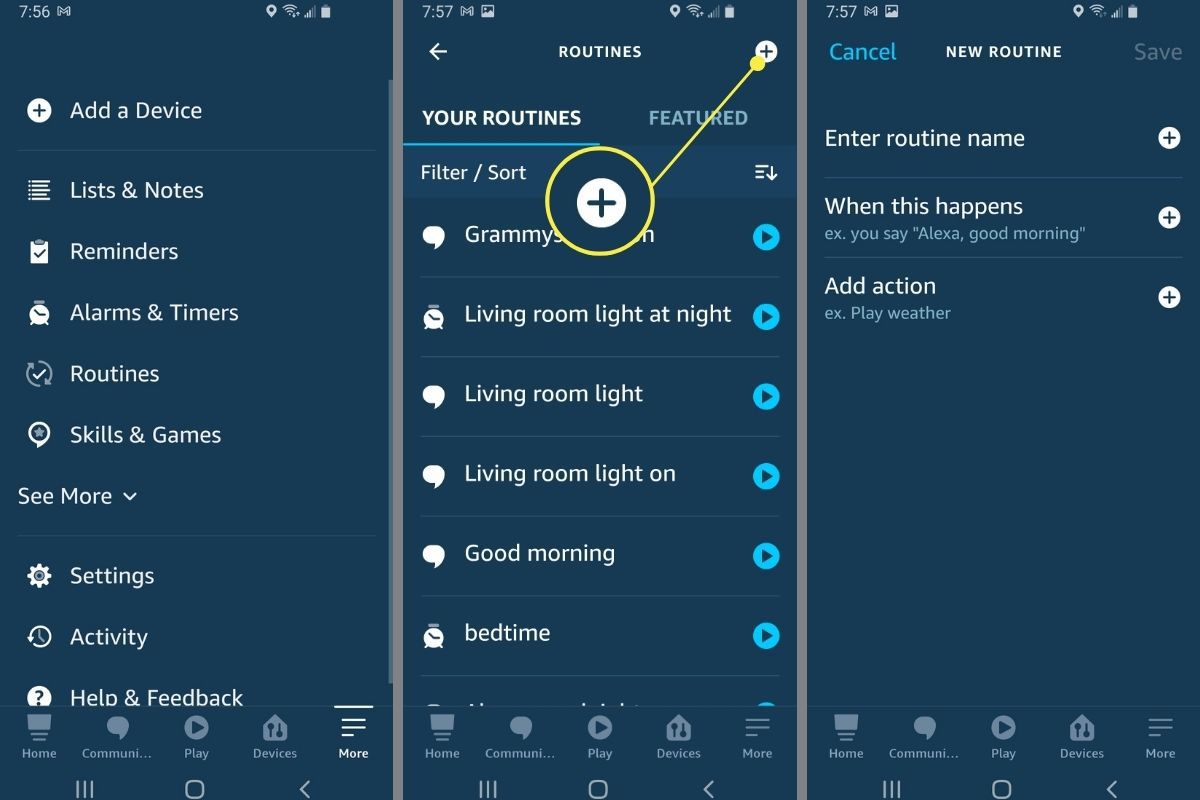
-
Depois de definir as condições em que deseja acionar a rotina, toque em Salvar.
-
Você voltou para o Nova Rotina tela. Selecione os + (mais) ao lado de Adicionar ação.
-
O Adicionar novo a tela aparece com nove opções que você pode controlar:
- Alexa diz: Crie ou escolha uma frase com a qual gostaria que Alexa respondesse quando a rotina fosse acionada.
- Controle de Áudio: Ajuste o volume para o dispositivo Alexa que você está endereçando.
- Calendário: Peça para Alexa ler sua agenda para Hoje, Amanhã ou o Próximo Evento.
- Mensagens: Receba uma notificação no aplicativo Alexa ou faça com que Alexa faça um anúncio personalizado.
- Música: Escolha uma música, artista ou lista de reprodução para Alexa tocar.
- Notícias: Peça para Alexa reproduzir as notícias do seu Briefing em Flash.
- Lar inteligente: Faça com que Alexa controle um dispositivo inteligente ou grupo de dispositivos inteligentes.
- Tráfego: Peça para Alexa relatar o tráfego de seu trajeto.
- Clima: Peça a Alexa para relatar o clima na sua área.
-
Adicione as ações que você gostaria que ocorressem ao disparar a rotina.
-
Após cada ação adicionada, você retorna ao Nova Rotina tela. Para adicionar opções adicionais, clique no + (mais) próximo a Adicionar ação.
-
Cada vez que você adiciona uma ação, ela é colocada no topo da lista. Para organizar as ações na ordem que você preferir (por exemplo, para ouvir o tráfego antes que Alexa diga para você ter um ótimo dia), pressione e segure a ação até que ela se desencaixe da lista e arraste-a para a posição na lista quando você quer que seja acionado.
-
Finalmente, no Nova Rotina tela, sob o título A partir de toque em seta voltada para baixo para escolher de qual dispositivo você gostaria que Alexa respondesse. Por padrão, Alexa responderá de O dispositivo com o qual você fala.
-
Depois de fazer sua seleção e retornar ao Nova Rotina tela, toque Crio. Você deverá ver uma mensagem de confirmação de que a rotina foi criada e pode levar até um minuto para se tornar ativa.
Depois de criar sua primeira rotina Alexa, você provavelmente desejará criar outras. Eles são muito legais de usar. Você pode criar quantas rotinas quiser, e Alexa pode até ter rotinas recomendadas que você pode experimentar. Não se preocupe. Se você criar uma rotina que não seja útil, você pode editá-la acessando o Rotinas página. Toque na rotina que deseja editar e, em seguida, faça suas alterações usando as mesmas etapas acima. Você também pode tocar no botão de alternância ao lado de Habilitado para desativar a rotina, ou se você não a usar mais, você pode tocar no menu de três pontos no canto superior direito da página da rotina e selecionar Excluir rotina.
